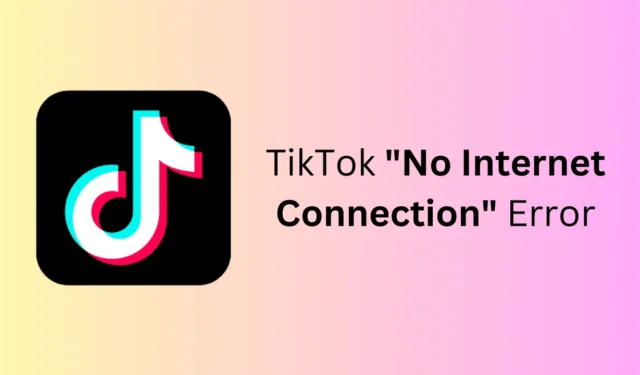
O TikTok é conhecido por conteúdo de vídeo curto e é usado por pessoas de todas as idades. Os usuários podem navegar pela vasta biblioteca de vídeos e também criar vídeos envolventes. Apesar de sua popularidade, os usuários muitas vezes enfrentam problemas com o TikTok, o que torna a experiência não tão agradável para eles.
Se você encontrar o erro ‘Sem conexão com a Internet’ no TikTok por algum motivo, não conseguirá assistir aos vídeos. Existem muitas causas para esse problema, como cache corrompido, falhas, aplicativos desatualizados, problemas de rede, problemas de servidor, etc. Aqui está um guia para ajudá-lo a resolver esse problema no TikTok.
Corrigir nenhum erro de conexão com a Internet no TikTok
Preso com o TikTok sem erro de conexão com a Internet? Aqui estão todas as etapas de solução de problemas para corrigi-lo-
1. Corrija a conectividade com a Internet
O TikTok requer internet rápida para carregar todos os vídeos constantemente. Se a sua Internet não estiver estável ou lenta por algum motivo, você receberá um erro ‘Sem conexão com a Internet’. Para verificar isso, abra o navegador do seu telefone ou tablet e acesse Fast.com. Execute o teste de velocidade da Internet no site para verificar se a Internet está lenta.
Se sua internet estiver lenta, você pode tentar as seguintes etapas-
- Ative o modo avião e desligue-o após alguns segundos para atualizar sua rede.
- Certifique-se de que seu ponto de acesso móvel esteja desligado.
- Se isso não resolver o problema, conecte-se a uma rede Wi-Fi.
- Se você já estava usando Wi-Fi, certifique-se de estar na banda de 5 GHz e de que seu roteador esteja próximo ao seu celular.
2. Desligue a economia de dados
A economia de dados restringe o uso de dados no seu dispositivo e pode impedir que o TikTok use a Internet em segundo plano. Se você tiver o modo de economia de dados ativado em seu telefone, desative-o para corrigir esse problema.
No Android
- Abra as Configurações e vá para Conexões .
- Agora, toque na opção Uso de dados .
- Desative o botão Usar economia de dados.
No iPhone
- Abra Configurações e toque em Dados móveis .
- Agora toque no número para o qual deseja desativar a economia de dados.
- Depois disso, desligue o Low Data Mode .
3. Verifique o servidor do TikTok
Plataformas de mídia social, como o TikTok, agendam manutenção de servidores para acompanhar sua crescente base de usuários. Se você não conseguir usar o TikTok mesmo que sua internet esteja funcionando bem, sugerimos que você verifique os servidores do TikTok.
Para isso, você pode simplesmente visitar a página Downdetector do TikTok . Se a página não relatar nenhum problema, você pode acessar o Twitter e procurar as postagens do TikTok. Dessa forma, você poderá ver se outras pessoas estão enfrentando o mesmo problema ou não.
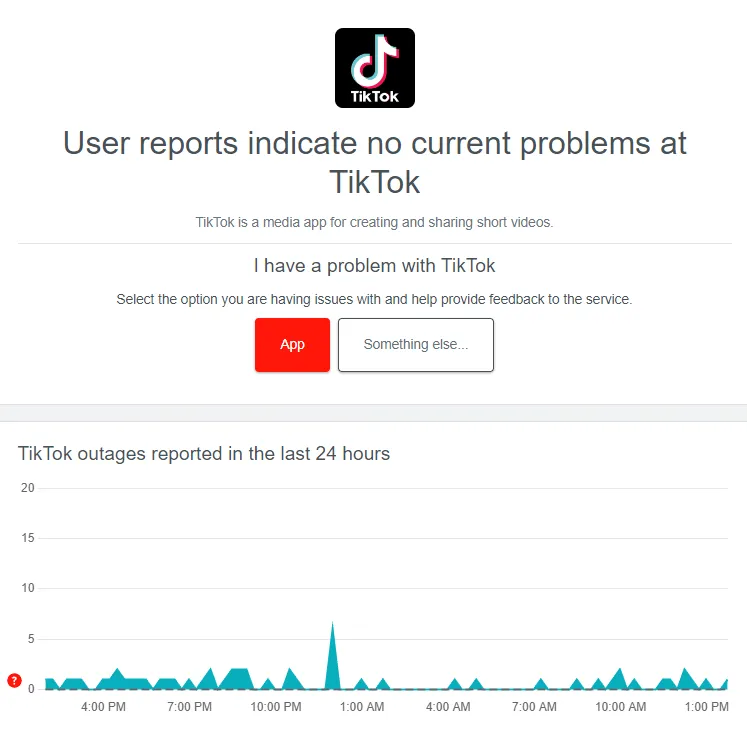
4. Forçar parada do TikTok
Se a sua internet e o servidor do TikTok estiverem bem, provavelmente há alguma falha no próprio aplicativo. Para consertar, você pode tentar forçar a parada do aplicativo TikTok, fechá-lo em segundo plano e reiniciá-lo.
No Android
- Abra o menu Aplicativos recentes em seu telefone.
- Depois disso, deslize para cima no aplicativo TikTok para fechar sua atividade em segundo plano.
- Agora, abra a gaveta do aplicativo, mantenha pressionado o ícone do aplicativo TikTok e toque em Informações do aplicativo .
- Toque no botão Forçar parada .
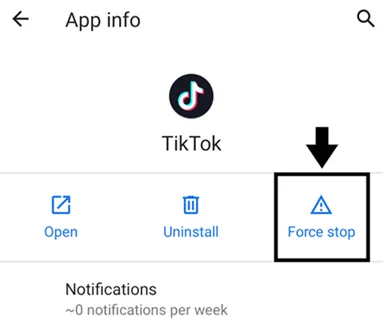
- Depois disso, reinicie o aplicativo TikTok.
No iPhone
- Deslize de baixo para cima na tela do telefone e segure no meio para abrir aplicativos recentes.
- Deslize para a esquerda no aplicativo TikTok para forçar o fechamento.
- Reinicie o TikTok depois disso.
5. Atualize o TikTok
Para obter a melhor experiência, você deve sempre usar a versão mais recente do aplicativo. A execução de um aplicativo TikTok desatualizado também pode ser a causa do erro ‘Sem conexão com a Internet’. Para corrigir isso, verifique a versão mais recente do aplicativo TikTok e instale-o.
- No Android, abra a PlayStore , enquanto no iPhone, abra a App Store .
- Procure por TikTok na loja.
- Toque no botão Atualizar para atualizar o aplicativo.
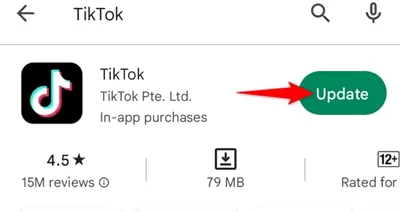
Nota – Se você não vir nenhum botão de atualização, isso significa que você está executando a versão mais recente do TikTok.
6. Atualize o software do telefone
Software de sistema desatualizado muitas vezes pode causar problemas de compatibilidade com aplicativos. Se houver alguma atualização de software de sistema disponível para o seu dispositivo, instale-a e veja se isso resolve o problema.
No Android
- Abra o aplicativo Configurações e toque na opção Sistema .
- Depois disso, toque na opção Atualização do sistema .
- Seu dispositivo verificará se há atualizações.
No iPhone
- Vá para Ajustes no seu iPhone e depois Geral .
- Toque na opção Atualização de software .
- Depois disso, selecione a atualização que deseja instalar (se houver várias atualizações disponíveis).
- Toque em Instalar agora para instalar a atualização.
7. Limpe o cache do TikTok
Os arquivos de cache são outro motivo que pode causar esse problema com o TikTok. O cache continua sendo coletado em segundo plano e, se você não o limpar há muito tempo, ele pode ser corrompido. Você pode limpar o cache do TikTok e isso deve resolver o problema.
- Pressione longamente o ícone do TikTok e toque em Informações do aplicativo .
- Toque em Armazenamento e Cache .
- Agora toque na opção Limpar Cache .
As etapas acima são apenas para telefones e tablets Android, pois não há opção para limpar o cache no iPhone/iPad.
8. Utilize VPN
Você pode encontrar um erro do TikTok sem conexão com a Internet, mesmo se sua conexão com a Internet estiver estável. Se você está enfrentando esse problema, provavelmente significa que o TikTok baniu você ou restringiu sua rede. Para verificar isso, você pode usar uma VPN no seu dispositivo.
A VPN roteia seus pacotes de dados e mascara seu endereço IP, dificultando o rastreamento de seu endereço IP pelos rastreadores. Se o TikTok restringiu você, conectar-se à rede VPN deve resolver o problema. Certifique-se de usar uma VPN de renome para contornar as restrições.
9. Reinstale o TikTok
Se os arquivos de instalação do TikTok estiverem corrompidos, você deve desinstalar o aplicativo e reinstalá-lo no seu telefone. Você deve seguir este método se tiver tentado todas as outras etapas listadas neste artigo, mas isso não resolveu o problema.
No Android
- Toque e segure o ícone do aplicativo TikTok e depois em Desinstalar .
- Toque em OK no prompt de confirmação.
- Inicie a PlayStore e pesquise TikTok .
- Toque em Instalar para instalar o aplicativo.
No iOS
- Procure TikTok, mantenha-o pressionado e toque em Remover aplicativo.
- Toque em Excluir aplicativo para desinstalá-lo.
- Acesse a App Store e procure o aplicativo TikTok .
- Toque no botão Obter para instalar o aplicativo no seu iPhone.
10. Entre em contato com o suporte do TikTok
Se nada resolver o problema, entre em contato com o Suporte ao Cliente TikTok. Você pode entrar em contato com o suporte ao cliente das seguintes maneiras:
Entre em contato com o suporte ao cliente da TikTok através dos métodos acima. Conte a eles sobre o problema que você está enfrentando e quando começou a enfrentá-lo. Eles analisarão o problema e o corrigirão.




Deixe um comentário